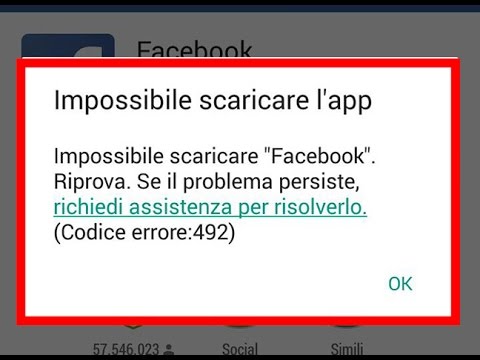
Turinys
„Google Play“ parduotuvės klaida 492, kuri, atrodo, klaidina kai kuriuos „Samsung Galaxy Note 9“ savininkus po to, kai neseniai įvyko „Pie“ atnaujinimas, iš tikrųjų įvyko, kai vartotojas bando įdiegti ar atsisiųsti programą. Nors tai baisi maža klaida, ją iš tikrųjų nėra taip sunku ištaisyti. Tiesą sakant, galite atsikratyti atlikdami keletą pagrindinių trikčių šalinimo procedūrų ir tai yra šio įrašo tikslas.
Šiame vadove paaiškinsiu, kaip šalinti 9 pastabą, kuri vis pasirodo klaida 492. Apsvarstykime visas galimybes ir jas pašalinkime po vieną, kol galėsime nustatyti šios klaidos priežastį ir galiausiai ją ištaisyti. Taigi, jei esate vienas iš šio įrenginio savininkų ir šiuo metu jums kyla problemų dėl panašios problemos, toliau skaitykite, nes šis straipsnis gali padėti jums vienaip ar kitaip.
Prieš ką nors, jei turite kitų problemų su savo įrenginiu, pabandykite naršyti mūsų trikčių šalinimo puslapį, nes mes jau išsprendėme kelias šio įrenginio problemas. Tikimybė, kad mes jau paskelbėme įrašą, kuriame sprendžiamos panašios problemos. Pabandykite rasti problemų, turinčių panašių simptomų, kaip ir šiuo metu, ir drąsiai naudokitės mūsų pasiūlytais sprendimais. Jei jie jums netinka arba jei vis tiek jums reikia mūsų pagalbos, užpildykite mūsų klausimyną ir paspauskite „Pateikti“, kad susisiektumėte su mumis.
Trikčių šalinimas „Galaxy Note 9“ su „Play Store“ klaida 492
Šiame vadove pateiktos trikčių šalinimo procedūros padės nustatyti, kas sukėlė ar sukėlė klaidą. Esame įsitikinę, kad perskaitę šį straipsnį ir atlikę nurodytus veiksmus, galėsite atsisiųsti programas nesulaukę klaidos 492. Tai sakant, štai ką reikia padaryti, kad pabandytumėte išspręsti šią problemą.
Pirmasis sprendimas: atlikite priverstinį paleidimą iš naujo
Kartais tokios problemos kyla, jei fone veikia kelios programos, kuriose sistema nebegali patenkinti visų. Taip pat gali būti, kad tai yra tik programinės aparatinės įrangos problema, nepilnametė, ir jei taip yra, turėtumėte sugebėti ją išspręsti atlikdami šią labai paprastą, tačiau labai veiksmingą procedūrą. Priverstinis perkrovimas atnaujins jūsų telefono atmintį, taip pat iš naujo įkraus visas jo programas ir paslaugas. Štai kaip jūs tai darote:
- Paspauskite ir palaikykite garsumo mažinimo mygtuką ir dar neatleiskite.
- Laikydami nuspaudę garsumo mygtuką, taip pat palaikykite paspaudę maitinimo mygtuką.
- Laikykite abu klavišus laikydami kartu 15 sekundžių arba tol, kol ekrane pasirodys „Galaxy Note 9“ logotipas.
Kai „Galaxy Note 9“ bus paleista iš naujo, atidarykite „Play Store“ ir atsisiųskite bet kurią programą, kad sužinotumėte, ar klaida 492 ištaisyta. Jei jis vis tiek pasirodo, pereikite prie kito sprendimo.
TAIP PAT SKAITYKITE: Kaip ištaisyti „Google Play“ parduotuvės klaidą 406 „Samsung Galaxy Note 9“
Antrasis sprendimas: išvalykite „Play Store“ talpyklą
Vieną kartą turite atmesti galimybę, kad tai gali būti dėl sugadintos programos talpyklos. Visos paslaugos, programos ir funkcijos turi savo talpyklas ir „Play“ parduotuvė nėra išimtis. Nors talpykla yra praktiškai nedidelis failas arba failų rinkinys, sugadinti jie gali sukelti našumo problemų ir taip gali būti šiuo atveju. Taigi, norėdami to atmesti, išvalykite „Play Store“ talpyklą, kad nauja būtų ištrinta.
- Perbraukite žemyn nuo ekrano viršaus, kad pranešimų skydelį patrauktumėte žemyn.
- Viršutiniame dešiniajame kampe palieskite piktogramą Nustatymai.
- Slinkite iki ir palieskite Programos.
- Raskite ir palieskite „Google Play“ parduotuvę.
- Palieskite Saugykla.
- Palieskite Išvalyti talpyklą.
Išvalius talpyklą, vis tiek rodoma „Play Store“ klaida 492, tada pereikite prie kitos procedūros.
Trečias sprendimas: ištrinkite „Play Store“ duomenis
Jei išvalius talpyklą problema nebuvo išspręsta, kitas dalykas, kurį turite padaryti, yra ištrinti jos duomenis. Tai padarius programa bus grąžinta į numatytuosius nustatymus arba konfigūraciją. Jei tai tik pačios programos problema, ši procedūra tikrai išspręs problemą. Nesijaudinkite, jei tai padarėte, nė viena jūsų programa ar failai nebus ištrinti. Štai kaip tai daroma naudojant „Galaxy Note 9“:
- Perbraukite žemyn nuo ekrano viršaus, kad pranešimų skydelį patrauktumėte žemyn.
- Viršutiniame dešiniajame kampe palieskite piktogramą Nustatymai.
- Slinkite iki ir palieskite Programos.
- Raskite ir palieskite „Google Play“ parduotuvę.
- Palieskite Saugykla.
- Palieskite Išvalyti duomenis, tada palieskite Gerai, kad patvirtintumėte.
- Iš naujo paleiskite telefoną.
Kai telefonas bus paleistas iš naujo, dar kartą paleiskite „Play Store“ ir bandykite atsisiųsti programą. Jei klaida 492 vis tiek pasirodo, pereikite prie kitos procedūros.
Ketvirtasis sprendimas: iš naujo nustatykite tinklo nustatymus
Siunčiant programas būtina, kad jūsų telefonas turėtų stabilų interneto ryšį. Tačiau laikas nuo laiko kyla tinklo problemų, ir tai gali būti jūsų telefono atvejis. Pabandykite atnaujinti telefono ir tinklo ryšį iš naujo nustatydami tinklo nustatymus. Štai kaip tai daroma:
- Perbraukite žemyn nuo ekrano viršaus, kad pranešimų skydelį patrauktumėte žemyn.
- Viršutiniame dešiniajame kampe palieskite piktogramą Nustatymai.
- Slinkite ir bakstelėkite Bendrasis valdymas.
- Palieskite Reset.
- Palieskite Reset network settings.
- Palieskite Reset settings.
- Jei būsite paraginti, įveskite savo PIN kodą, slaptažodį arba šabloną.
- Galiausiai palieskite Reset.
Įjunkite „WiFi“ ir leiskite telefonui vėl prisijungti prie tinklo. Po to atidarykite „Play Store“ ir atsisiųskite bet kurią programą. Jei klaida 492 vis tiek pasirodo, pereikite prie kitos procedūros.
TAIP PAT SKAITYKITE: Kaip pataisyti „Samsung Galaxy Note 9“ klaviatūrą dingsta rašant žinutes
Penktas sprendimas: atlikite atstatymą
Štai tas dalykas, atlikus pagrindinį atstatymą, bus pašalinta „Play Store“ klaida 492, tačiau priežastis, kodėl mes to nesiūlome iš karto, neišnaudodami visų galimų sprendimų, yra ta, kad galite prarasti kai kuriuos svarbius failus ir duomenis. Bet šiuo metu jūs neturite kito pasirinkimo, todėl pabandykite perkelti failus į SD kortelę, o po atsarginės kopijos pašalinkite „Google“ ir „Samsung“ paskyras. Atlikę šiuos veiksmus atlikite šiuos veiksmus, kad iš naujo nustatytumėte telefoną.
- Išjunkite įrenginį.
- Paspauskite ir palaikykite Pagarsink raktas ir Bixby mygtuką, tada palaikykite paspaudę Galia Raktas.
- Kai pasirodys „Galaxy Note 9“ logotipas, atleiskite visus tris klavišus.
- „Galaxy Note 9“ toliau bus paleista į atkūrimo režimą. Kai pamatysite juodą ekraną su mėlynais ir geltonais tekstais, pereikite prie kito veiksmo.
- Paspauskite Patildyti kelis kartus, norėdami pažymėti „wipe data / factory reset“.
- Paspauskite Galia mygtuką, kad pasirinktumėte.
- Paspauskite Patildyti mygtuką, kol bus paryškinta „Taip“.
- Paspauskite Galia mygtuką, norėdami pasirinkti ir paleisti pagrindinį atstatymą.
- Baigus pagrindinį atstatymą, paryškinama „Perkraukite sistemą dabar“.
- Paspauskite Maitinimo klavišas norėdami iš naujo paleisti įrenginį.
Tikiuosi, kad mes galėjome padėti jums ištaisyti „Galaxy Note 9“, kuriame nuolat rodoma „Play Store“ klaida 492. Mes būtume dėkingi, jei padėtumėte mums paskleisti žinią, todėl pasidalykite šiuo pranešimu, jei jums tai pasirodė naudinga. Labai ačiū, kad skaitėte!
Susisiekite su mumis
Mes visada esame atviri jūsų problemoms, klausimams ir pasiūlymams, todėl susisiekite su mumis užpildydami šią formą. Tai yra nemokama paslauga, kurią siūlome, ir mes už ją neapmokestinsime nė cento. Tačiau atkreipkite dėmesį, kad kiekvieną dieną gauname šimtus el. Laiškų ir neįmanoma atsakyti į kiekvieną jų. Bet būkite tikri, kad perskaitėme kiekvieną gautą pranešimą. Tiems, kuriems mes padėjome, skleiskite žinią dalindamiesi savo įrašais savo draugams arba paprasčiausiai pamėgdami mūsų „Facebook“ puslapį arba sekdami mus „Twitter“. Taip pat galite apsilankyti mūsų „YouTube“ kanale, nes mes kiekvieną savaitę skelbiame naudingus vaizdo įrašus.
ATITINKAMOS VIETOS:
- Kaip pataisyti „Samsung Galaxy Note 9“ skambutį, skambina automobilio „Bluetooth“
- Kaip užmegzti konferencinį pokalbį „Samsung Galaxy Note 9“
- Kompiuteris neaptiko ir neatpažino „Samsung Galaxy Note 9“


